Avainsana: Viestintä

Liittyykö tiettyyn kenttään joitakin erityishuomioita, josta asiakkaan olisi hyvä olla tietoinen jo varatessaan vuoroa? Voit lisätä yksilökohtaisen huomiotekstin yksittäiselle resurssille. Teksti näkyy asiakkaalle vuoron vahvistamisen yhteydessä. Tee näin: Kurkkaa alta myös aiemmat kahvipaussit liittyen resurssien yksilöintiin.

Mikä media tavoittaa kaikki asiakkaanne? Kun asiakas varaa vuoron varausjärjestelmästä, lähtee hänelle aina vahvistusviesti varatusta vuorosta. Useimmat myös avaavat ja lukevat kyseisen viestin − joko hyödynnätte tätä ilmaista ja tehokasta kanavaa markkinoinnissanne? Jos ette, niin nyt viimeistään kannattaa käydä lisäämässä maininta ajankohtaisista tapahtumista, kampanjoista ynnä muista kiinnostavista asioista! Tee näin: Esimerkki varausvahvistusviestistä, johon lisätty maininta […]

Liittyykö vuorovarauksiin eri kellonaikoina tai eri kentille erilaisia ohjeistuksia? Tai haluaisitko kohdistaa tiedotusta esimerkiksi tapahtumista sen mukaan, mihin kellonaikaan asiakas käy pelaamassa ja mitä lajia? Voit luoda vahvistusviestejä eri sisällöillä ja ohjata ne lähtemään varauksiin tietyn aikataulun ja/tai varattavan resurssin mukaan. Tee näin: Huom! Varauksiin, joihin ei löydy omaa aikataulun tai resurssin mukaan määriteltyä vahvistusviestiä, […]

Myyntiraportin kautta voit helposti selvittää, kuka käy pelaamassa aktiivisesti ja ketä voisi houkutella käymään useammin. Raportista saat sähköpostilistan asiakkaista, jotka ovat varanneet vuoron valitulla aikavälillä. Lisäksi voit tarkastella asiakkaiden varausmääriä ja selvittää niin aktiivisimmat kuin harvimmin varaavat asiakkaatkin. Näin hakemalla voit muodostaa listauksia eri kohderyhmille esimerkiksi tiedottamista ja kampanjointia varten. Tee näin: 6. Voit myös […]

Tarvitsetko listauksen kaikista asiakkaista? Tai kenties ainoastaan vaikkapa vakiovuorolaisista tai tietyistä jäsenistä? Asiakaslistauksen saat kätevästi raporteista ja listaa voi suodattaa erilaisilla hakuehdoilla. Voit myös päättää, mitkä tiedot raportissa näytetään ja tarvittaessa viedä listauksen Exceliin. Tee näin: Lisää ohjeita löydät kyseiseltä sivulta kohdasta Ohjeet.

Varausjärjestelmän viestit tuttavallisemmin hallin nimissä? Voit vaihtaa viestien lähettäjän nimeksi ja sähköpostiosoitteeksi esimerkiksi hallin asiakaspalvelun nimen ja osoitteen. Oletusasetus on, että viestien lähettäjä on nimeltään ”Ilmoitukset” ja osoite noreply@cintoia.com, ja asiakkaat eivät voi vastata tämän lähettäjän viesteihin. Jos vaihdat lähettäjäksi oman osoitteenne, niin asiakkaat voivat vastata esimerkiksi muistutusviesteihin ja sähköpostilaskuihin, jolloin tieto tavoittaa kätevästi henkilökunnan […]

”Maksoin tämän kassalle jo kuukausi sitten, miksi sain tästä laskun?” Kuulostaako tutulta? Vältä työläät selvittelyt maksumuistuttajan avulla. Maksumuistuttaja lähettää maksamattomasta irtovuorosta sähköpostiviestin asiakkaalle vuoroa seuraavana aamuna. Vakiovuorojen muistuttaja tulee myöhemmin käyttöön. Tee näin: 1. Valikko: Asetukset → Viestiasetukset2. Muokkaa: Kirjoita oma viesti tai lisää viestiksi esimerkiksi tämä valmis viestipohja: Hei! Varausjärjestelmämme mukaan sinulla on maksamaton […]

Onko apinoita langalla eikä tieto kulje toivotulla tavalla? Henkilökunnan kalenterin infotekstit ovat tehokas tapa viestiä ajankohtaisista asioista työntekijöille. Viestit voi ajastaa näkymään valituille päiville, joten ilmoitukset voi laatia kätevästi jo ennakkoon. Tee näin: 1. Ilmoitukset → Kassa infotekstit2. Lisää viesti, valitse kohderyhmä sekä aseta voimassaoloaika3. Tallenna
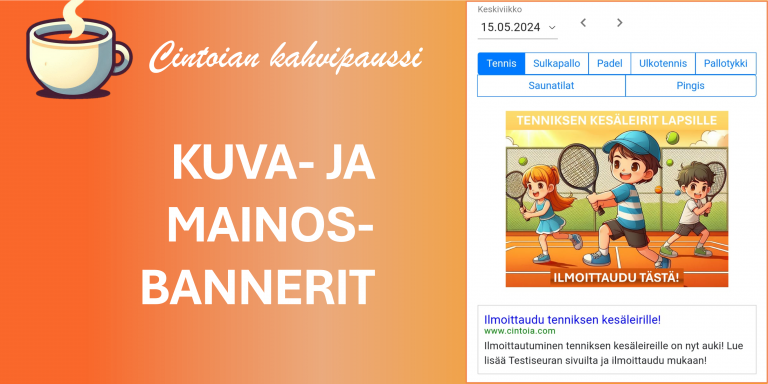
Lisää näkyvyyttä omille tai yhteistyökumppanin ilmoituksille ja mainoksille varauskalenterin bannerien avulla. Valittavanasi on huomiota herättävä kuvabanneri (kuvassa ylempänä) ja informatiivinen mainosbanneri (kuvassa alempana). Voit lisätä molempiin linkin, jolloin banneria klikkaamalla asiakas pääsee suoraan kohdesivulle tutustumaan tarkemmin aiheeseen. Bannerit ovat oiva tapa tuoda esille esimerkiksi tapahtumia tai vaikkapa kumppanin ylläpitämiä kenttiä. Kuvabanneri – tee näin: Mainosbanneri […]